
尺寸标注样式的创建,是由一组尺寸变量的合理设置来实现的。
(一)操作方法
(1)“菜单”/“格式”/“标注样式”。
(2)工具栏:![]() 。
。
(3)命令:“DIMSTYLE”。
(4)快捷键:“D”。
执行以上操作,会弹出“标注样式管理器”对话框,可对标注样式进行设置和修改,如图9-8所示。
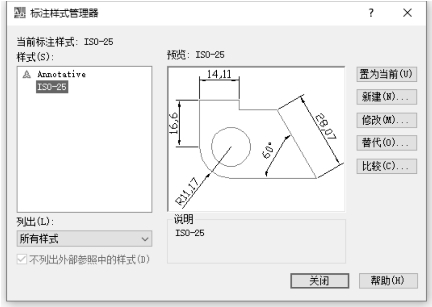
图9-8 “标注样式管理器”对话框
各选项含义:
置为当前:用于把“样式”列表中的样式设置为当前样式。
新建:用于定义一个新的尺寸样式。
修改:用于修改已经存在的标注样式。
替代:用于创建当前标注样式的替代样式。它只对指定的尺寸标注起作用,不影响尺寸变量的设置。
比较:用于比较两个尺寸标注样式在参数上的区别或者浏览一个尺寸标注样式的参数设置。
(二)新建标注样式
系统默认的标注样式是ISO-25,但是绘图时经常需要设置新的标注样式,往往一个图中不止一个标注样式,因此用户需要掌握新建标注样式的方法。
操作方法如下:
单击“新建”按钮,将弹出“创建新标注样式”对话框,如图9-9所示。
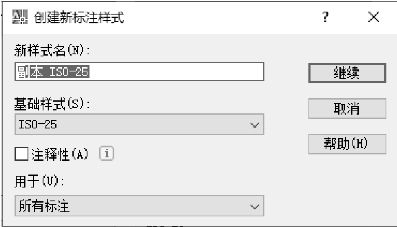
图9-9 “创建新标注样式”对话框
在“创建新标注样式”对话框中,“新样式名”文本框指定新样式的名称;“基础样式”下拉列表框确定一种基础样式,新样式将在该基础样式的基础上进行修改;“用于”下拉列表框,可确定新建标注样式的适用范围。下拉列表中有“所有标注”“线性标注”“角度标注”“半径标注”“直径标注”“坐标标注”和“引线和公差”等选择项,分别使新样式适用对应的标注。
设置了新样式的名称、基础样式和适用范围后,单击“继续”按钮,将弹出“新建标注样式”对话框,可以在其中设置标注中设置直线、符号和箭头、文字、单位等内容,如图9-10所示。

图9-10 “新建新标注样式”对话框
(三)设置标注样式
在“新建标注样式”对话框中,有“线”“符号和箭头”“文字”“调整”“主单位”“换算单位”和“公差”7个选项卡,下面分别介绍。
1.“线”选项卡
“线”选项卡,可以设置尺寸线和尺寸界线的格式与属性。图9-10为与“线”选项卡对应的对话框。
(1)“尺寸线”选项组用于设置尺寸线的样式,可以设置尺寸线的颜色、线宽、超出标记、基线间距等属性。
(2)“尺寸界线”选项组用于设置尺寸界线的样式,可以设置延伸线的颜色、线宽、超出尺寸线的长度和起点偏移量等属性。
(3)预览窗口可根据当前的样式设置显示出对应的标注效果示例。
2.“符号和箭头”选项卡
使用“符号和箭头”选项卡,可以设置尺寸箭头、圆心标记、弧长符号以及半径标注折弯等方面的格式与位置,如图9-11所示。
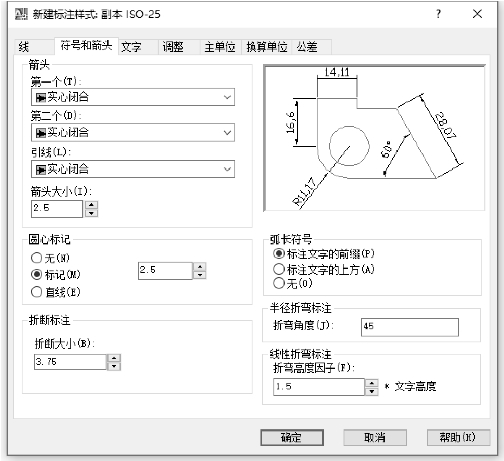
图9-11 “符号和箭头”选项卡
(1)在“箭头”选项组中,可以设置尺寸线和引线箭头的类型及尺寸大小等。
(2)在“圆心标记”选项组中,可以设置圆或圆弧的圆心标记类型。选择“无”选项,则没有任何标记;选择“标记”选项,可以对圆或圆弧绘制圆心标记;选择“直线”选项,可以对圆或圆弧设置中心线。当选择“标记”或“直线”选项时,可以在“大小”文本框中设置圆心标记或中心线的大小。
(3)在“折断大小”文本框中,可以设置用于折断标注的间距大小。
(4)在“弧长符号”选项组中,可以设置弧长符号的显示位置。“标注文字的前缀”选项是将弧长符号放在标注文字之前;“标注文字的上方”选项是将弧长符号放在标注文字的上方;“无”选项是不显示弧长符号。
(5)在“半径折弯标注”文本框中,可以确定折弯半径标注中,尺寸线的横向线段的角度。
(6)在“折弯高度因子”文本框中,可以确定折弯标注打断时折弯线的高度大小。
3.“文字”选项卡
使用“文字”选项卡,可以设置尺寸文字的外观、位置以及对齐方式等,如图9-12所示。

图9-12 “文字”选项卡
(1)在“文字外观”选项组中,可以设置标注文字的格式和大小。可以在“文字样式”下拉列表中选择文字样式,也可以点击“文字样式”后方省略号,将打开文字样式对话框,可以选择文字样式或新建文字样式,如图9-13所示。
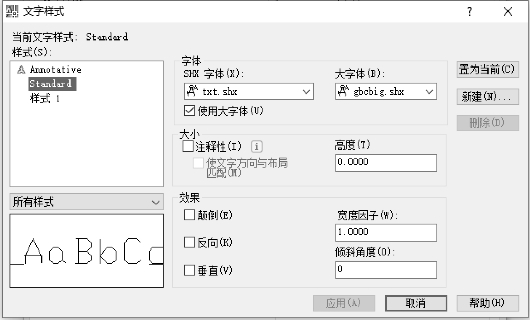
图9-13 “文字样式”对话框
“文字颜色”用于设置标注文字的颜色。如果单击“选择颜色”,将显示“选择颜色”对话框,也可以输入颜色名或颜色号。
“填充颜色”用于设置标注中文字背景的颜色。如果单击“选择颜色”,将显示“选择颜色”对话框,也可以输入颜色名或颜色号。
“文字高度”用于设置当前标注文字样式的高度。
“分数高度比例”用于设置标注文字中的分数相对于其他标注文字的比例,此比例值与标注文字高度的乘积作为分数的高度。
“绘制文字边框”选项用于设置是否给标注文字加边框。
(2)在“文字位置”选项组中,可以设置标注文字的位置。“垂直”用于设置标注文字相对尺寸线的垂直方向的位置。“水平”用于设置标注文字在尺寸线上相对于延伸线的水平方向的位置。“观察方向”用于设置标注文字的观察方向。“从尺寸线偏移”用于设置标注文字与尺寸线之间的距离。如果标注文字位于尺寸线的中间,则表示断开出尺寸线端点与尺寸文字的间距。如果标注文字带有边框,则可以控制文字边框与其中文字的距离。(www.xing528.com)
(3)在“文字对齐”选项组中,可以设置标注文字的方向。“水平”选项是使标注文字按水平线放置;“与尺寸线”对齐是使标注文字沿尺寸线方向放置;“ISO标准”是使文字标注按ISO标准放置,当文字在延伸线内时,文字与尺寸线对齐,当文字在延伸线外时,文字水平排列。
4.“调整”选项卡
使用“调整”选项卡,可以设置尺寸文字、尺寸线以及尺寸箭头等的位置和其他一些特征,如图9-14所示。

图9-14 “调整”选项卡
(1)调整选项。
在“调整选项”选项组中,可以设置标注文字、尺寸线、尺寸箭头的位置。当尺寸界线之间没有足够的空间同时放置尺寸文字和箭头时,应首先从尺寸界线之间移出尺寸文字和箭头的哪一部分,用户可通过该选项组中的各选项进行选择。
“文字或箭头”选项是按照最佳效果将文字或箭头移到延伸线之外。
“箭头”选项是先将箭头移到延伸线以外,然后移动文字。
“文字和箭头”选项是将箭头和文字都移到延伸线以外。
“文字始终保持在尺寸界线之间”选项是始终将文字放置在延伸线之间。
“若箭头不能放在尺寸界线内,则将其消除”选项延伸线内空间不足时,则不显示箭头。
(2)文字位置。
在“文字位置”选项组中,可以设置当文字不在默认位置时的位置。
“尺寸线旁边”选项,选定该选项后,只要移动标注文字尺寸线就会随之移动。
“尺寸线上方,带引线”选项,选定该选项后,可以将文本放在尺寸线的上方,并带上引线。
“尺寸线上方,不带引线”选项,选定该选项后,可以将文本放在尺寸线的上方,但不带引线。
(3)标注特征比例。
在“标注特征比例”选项组中,可以设置当文字不在默认位置时的位置。
“注释性”选项,选定该选项后,可以将标注定义为可注释性对象。
“将标注缩放到布局”选项,选定该选项后,可以根据当前空间模型视图和图纸空间之间的比例确定比例因子。
“使用全局比例”选项,选定该选项后,可以对全部尺寸标注设置缩放比例,该比例不改变尺寸的测量值。
(4)优化。
“手动放置文字”选项,选定该选项后,则忽略标注文字的水平对正设置,并把文字放在“尺寸线位置”提示下指定的位置。
“在尺寸界线之间绘制尺寸线”选项,选定该选项后,即使箭头放在测量点之外,也在测量点之间绘制尺寸线。
5.“主单位”选项卡
使用“主单位”选项卡,可以设置主单位的格式、精度以及尺寸文字的前缀和后缀,如图9-15所示。

图9-15 “主单位”选项卡
(1)线性标注。
在“线性标注”选项组中,可以设置线性标注的单位格式与精度。“单位格式”用于设置除角度标注之外的所有标注类型的单位格式,包括:“科学”“小数”“工程”“建筑”及“分数”等选项。“精度”用于设置标注文字中的小数位数。“分数格式”用于设置分数的格式。“小数分隔符”用于设置小数的分隔符。“舍入”用于设置除角度标注之外的尺寸测量值的舍入规则。“前缀”和“后缀”用于设置标注文字的前缀和后缀,在相应的文本框中输入字符即可。
(2)测量单位比例。
使用“比例因子”文本框可以设置测量尺寸的缩放比例。选定“仅应用到布局标注”选项,可以设置该比例关系仅使用于布局。
(3)消零。
该选项组可以设置是否显示尺寸标注中的“前导”和“后续”零。
(4)角度标注。
在“角度标注”选项组中,“单位格式”下拉列表框可以设置标注角度的单位;“精度”下拉列表框可以设置标注角度的尺寸精度;“消零”选项可以设置是否消除角度尺寸的前导和后续零。
6.“换算单位”选项卡
使用“换算单位”选项卡,用来设置换算尺寸单位的格式和精度,如图9-16所示。

图9-16 “换算单位”选项卡
选定“显示换算单位”选项后,该选项组的其他选项才可用,在标注文字中,换算标注单位显示在主单位旁边的括号中。该选项组的各项操作与“主单位”选项卡的同类项基本相同,在此不再详述。
7.“公差”选项卡
使用“公差”选项卡,用于确定是否标注公差,如果标注公差,以何种方式进行标注,如图9-17所示。
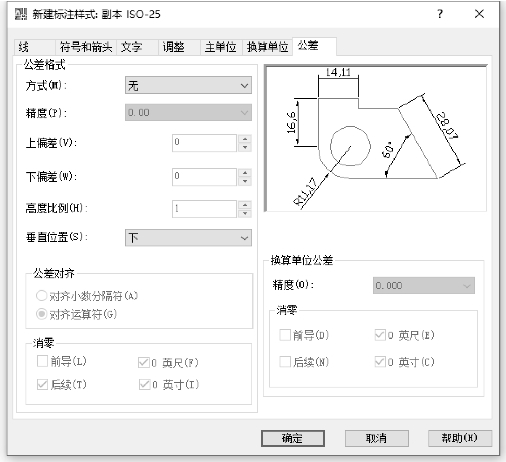
图9-17 “公差”选项卡
(1)公差格式。
在“公差格式”选项组中,可以设置公差的标注格式。
“方式”用于设置公差的标注格式,包括:“无”“对称”“极限偏差”“极限尺寸”及“基本尺寸”5个选项。“无”选项表示无公差标注。“对称”选项表示添加公差的正/负表达式,其中一个偏差量的值应用于标注测量值,标注后面将显示加号或减号(在“上偏差”中输入公差值)。“极限偏差”选项表示添加正/负公差表达式。不同的正公差和负公差值将应用于标注测量值,将在“上偏差”中输入的公差值前面显示正号(+);在“下偏差”中输入的公差值前面显示负号(-)。“极限尺寸”选项表示创建极限标注。在此类标注中,将显示一个最大值和一个最小值,一个在上,另一个在下。最大值等于标注值加上在“上偏差”中输入的值。最小值等于标注值减去在“下偏差”中输入的值。“基本尺寸”选项表示在尺寸数字上加一矩形框。
“精度”用于设置公差值小数点后保留的位数。
“上偏差”和“下偏差”用于设置尺寸的上偏差、下偏差。
“高度比例”用于设置相对于标注文字的分数比例。比例确定后,将该比例因子与尺寸文字高度之积作为公差文字的高度。
“垂直位置”用于设置公差文字相对于尺寸文字的位置,包括“上”“中”“下”三种方式。
(2)“换算单位公差。
当标注换算单位时,可以设置换算单位精度和是否消零。
免责声明:以上内容源自网络,版权归原作者所有,如有侵犯您的原创版权请告知,我们将尽快删除相关内容。




